So verbinden Sie eine Maus und eine Tastatur mit Ihrer PlayStation 4

Ob Sie es glauben oder nicht, Sonys PlayStation 4 funktioniert mit Maus und Tastatur. Dies macht es einfacher zu tippen, den Webbrowser zu benutzen und sich schneller zu bewegen. Einige Spiele unterstützen sogar Maus- und Tastatursteuerungen.
Leider funktionieren die meisten Spiele immer noch nicht mit Maus und Tastatur. Entwickler wollen nicht, dass du in Call of Duty dominierst, weil du genau mit der Maus zielen kannst, während deine Gegner Controller benutzen. Dennoch ist dies ein praktischer Trick, und wir werden Ihnen zeigen, wie es geht.
So verbinden Sie Ihre Maus und Tastatur
Sie können entweder eine USB-Maus und -Tastatur oder eine drahtlose Bluetooth-Maus und -Tastatur verwenden .
Um eine USB-Maus oder -Tastatur an Ihre PS4 anzuschließen, verbinden Sie diese einfach mit dem USB-Anschluss der PS4. Sie finden zwei USB-Anschlüsse an der Vorderseite Ihrer Konsole. Dies sind die gleichen Ports, die Sie zum Aufladen Ihrer PS4-Controller verwenden. Wenn es sich um eine kabellose USB-Maus oder -Tastatur handelt, schließen Sie den drahtlosen Dongle stattdessen an den USB-Anschluss an. Ihre PS4 braucht einen Moment, um das Gerät zu erkennen, aber es sollte nach ein paar Sekunden funktionieren.

VERWANDT: So koppeln Sie ein Bluetooth-Gerät mit Ihrem Computer, Tablet oder Telefon
Sie können auch eine Verbindung herstellen eine kabellose Bluetooth-Maus oder -Tastatur für deine PlayStation 4. Bluetooth ist standardisiert, also sollte jede Bluetooth-Maus oder Tastatur funktionieren. Sie benötigen keine Mäuse und Tastaturen, die nur für die PS4 oder Spielkonsolen vermarktet werden.
Um Ihre PS4 mit einem Bluetooth-Gerät zu verbinden, öffnen Sie den Bildschirm Einstellungen auf Ihrer Konsole, wählen Sie "Geräte" und wählen Sie "Bluetooth-Geräte" Ihre Maus oder Tastatur wird in den Pairing-Modus geschaltet und erscheint auf diesem Bildschirm, damit Ihre PS4 sich damit verbinden kann.
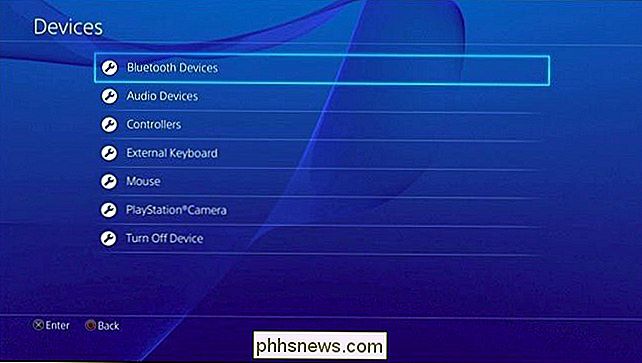
Sie können die Einstellungen für angeschlossene Mäuse und Tastaturen anpassen. Öffnen Sie dazu den Bildschirm Einstellungen, wählen Sie Geräte und wählen Sie entweder "Externe Tastatur" oder "Maus". Bei Tastaturen können Sie den Typ der Tastatur, die Verzögerung und die Wiederholrate auswählen, wenn Sie die Tasten gedrückt halten. Bei Mäusen können Sie auswählen, ob die Maus rechts oder links ist, und eine Zeigergeschwindigkeit auswählen.
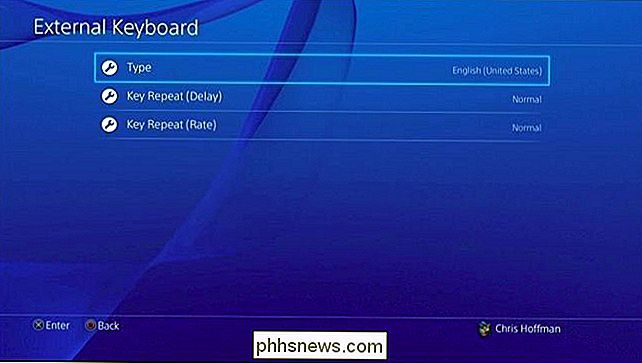
Sie können jetzt mit der Maus und der Tastatur der PS4 auf der Benutzeroberfläche navigieren. Dies ist besonders praktisch in der Webbrowser-App der PS4, die Ihnen eine Maus und eine Tastatur zur Verfügung stellt, die den Browser weniger mühsam machen. Sie können mit Ihren Freunden chatten, Netflix und andere Medien-Apps suchen, Wi-Fi-Passwörter und andere Login-Daten eingeben und andere Dinge tun, die lästig sind, ohne Maus und Tastatur.

So spielen Sie mit einer Maus und Tastatur
VERWANDT: So streamen Sie PlayStation 4-Spiele mit Remote Play auf Ihren PC oder Mac
Hier können Sie Probleme bekommen. In der Theorie können Sie die Maus und die Tastatur verwenden, um Spiele zu spielen. Es gibt nichts, was Entwickler davon abhält, Maus- und Tastatursteuerungen in ihren Spielen zu unterstützen. In der Praxis unterstützen die meisten Spiele jedoch keine Maus- und Tastatursteuerung. Sie können ein Spiel starten und versuchen, Maus und Tastatur zu verwenden, aber normalerweise funktionieren sie nicht. Du musst stattdessen den DualShock 4-Controller der PlayStation 4 verwenden. Sie können die Tasten des Controllers neu zuordnen, aber Sie können die Tasten der Tastatur nicht neu zuordnen, um sie als Controller zu verwenden.
Spiele funktionieren nicht einmal mit Tastatur und Maus, wenn Sie sie mit Remote Play auf Ihrem PC spielen. Du brauchst immer noch einen DualShock 4 Controller, auch wenn du an deinem PC sitzt.
Einige Spiele funktionieren, aber das ist selten. Die Liste ist sehr kurz. Die PlayStation 4-Versionen von Final Fantasy XIV: Ein Realm Reborn und War Thunde unterstützen sowohl Maus als auch Tastatur, was sinnvoll ist, da es sich um Massively Multiplayer Online-Spiele handelt Maus-und-Tastatur-PC-Spieler.
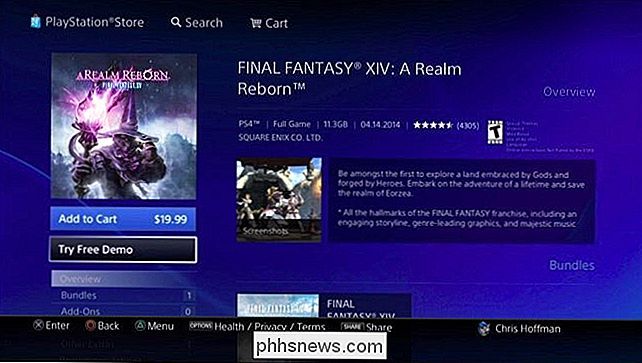
Es gibt tatsächlich eine Möglichkeit, jedes PS4-Spiel mit einer Tastatur und einer Maus zu spielen, aber es kostet Sie. Produkte wie der Xim 4 Adapter funktionieren mit PlayStation 4, Xbox One, PlayStation 3 und Xbox 360. Schließen Sie eine Tastatur und eine Maus daran an und der Adapter übersetzt Ihre Tastatur- und Mauseingaben in DualShock 4-Tastendrücke und sendet sie an Ihre PS4. Mit dem Adapter können Sie also PS4-Spiele wie ein PC-Spiel, Tastatur und Maus spielen. Der Adapter funktioniert im Grunde genommen, indem er die PS4 dazu bringt zu glauben, dass du einen DualShock 4 Controller verwendest.
Diese Option ist ziemlich teuer bei $ 150, aber es ist eine Option. Sie könnten versuchen, einen PS4-Controller so zu modifizieren, dass Maus- und Tastatureingaben akzeptiert werden, aber das ist viel mehr Arbeit.
Wir haben den Xim 4-Adapter nicht selbst ausprobiert, aber er hat ausgezeichnete Kritiken. Es gibt andere ähnliche Adapter und Sie können viele von ihnen auf Amazon für weniger Geld finden, aber die Bewertungen scheinen ein bisschen mehr Hit-and-Miss auf diesen Modellen. Zum Beispiel hat diese $ 50 Alternative von MayFlash mehr über Rezensionen.
Die PlayStation 4 und die Xbox One unterstützen beide Mäuse und Tastaturen, aber diese Konsolen sind immer noch für Controller-Spiele ausgelegt. Selbst in Einzelspieler-Spielen, in denen das Gleichgewicht keine Rolle spielt, haben die Spieleentwickler nicht so viel getan, um Maus- und Tastatursteuerungen zu unterstützen - obwohl sie es könnten. Während die PS4 Mäuse und Tastaturen unterstützt, benötigen Sie einen Adapter (oder nur einen separaten Gaming-PC), wenn Sie die meisten Spiele mit ihnen spielen möchten.
Bildquelle: Alberto Perez Paredes auf Flickr, Leon Terra auf Flickr

So aktivieren Sie die Statusleiste und den Zeilenumbruch zur gleichen Zeit im Editor
Die Statusleiste im Windows-Editor zeigt die aktuelle Zeilennummer und die Spaltennummer der Cursorposition an. Wenn Sie jedoch feststellen, dass die Option Statusleiste im Menü Ansicht ausgegraut ist, kann dies daran liegen, dass Sie den Zeilenumbruch aktiviert haben. Wenn Sie den Zeilenumbruch aktiviert haben, der Ihre Spalten auf das Editorfenster beschränkt kann die Statusleiste nicht aktivieren.

So löschen Sie eine Tabelle in Word
Wenn Sie eine Tabelle in Word eingefügt haben und Sie sie jetzt löschen möchten, haben Sie möglicherweise festgestellt, dass es nicht ganz einfach ist, die gesamte Tabelle zu löschen ohne andere Inhalte in der Tabelle zu löschen. Wir zeigen Ihnen einige Möglichkeiten, diese Einschränkung zu umgehen. Um eine Tabelle zu löschen, wählen Sie zuerst die gesamte Tabelle aus.



